Visualizzazione dei dashboard - Interfaccia precedente
Informazioni sull'interfaccia Dashboard
In questo argomento vengono fornite informazioni dettagliate sull'utilizzo della pagina Dashboard nell'interfaccia precedente. Se si sta visualizzando la pagina Dashboard predefinita standardizzata, fare riferimento alla sezione Visualizzazione dei dashboard - Interfaccia standardizzata.
Per ulteriori informazioni sull'interfaccia standardizzata, fare riferimento alla sezione Informazioni sulle pagine degli artifact standardizzate della piattaforma Cloud EPM.
Visualizzazione della pagina Dashboard.
Per visualizzare la pagina Dashboard procedere come segue.
-
Nella home page, fare clic su Dashboard.
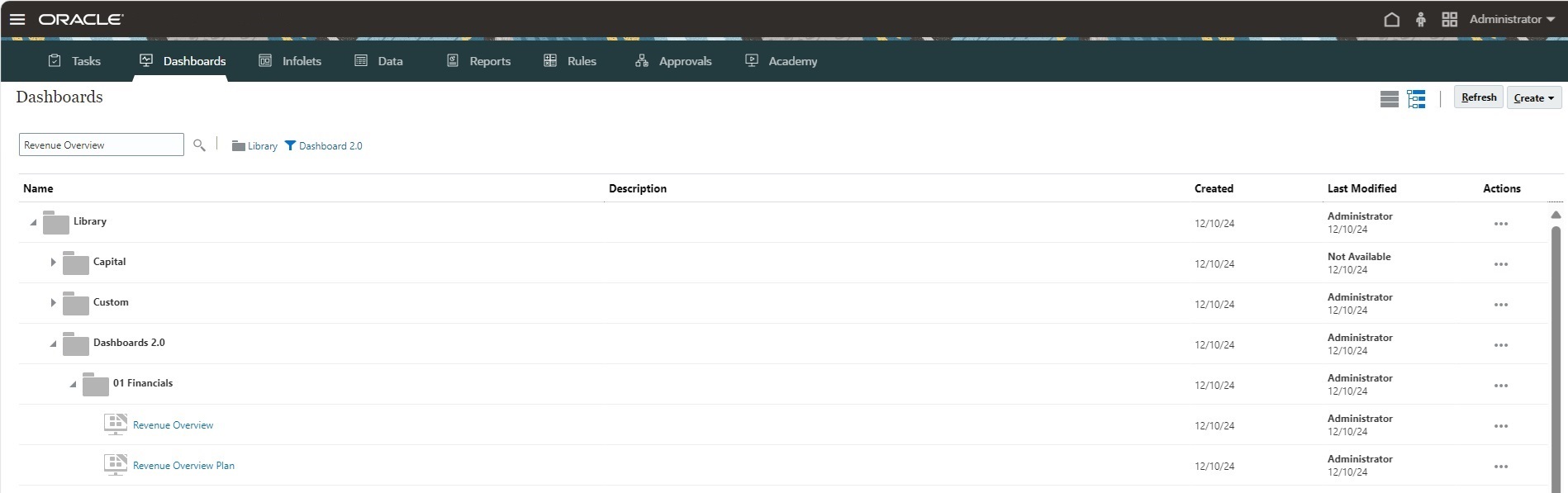
-
Per aprire un dashboard, fare clic sul nome corrispondente.
Il dashboard si apre nell'ambiente di runtime.
Note:
Se è stato selezionato un dashboard versione 2.0 e viene visualizzato il messaggio Error during Dashboard 2.0 component initialization, significa che il dashboard è associato a form di Forms 2.0. Prima di poter visualizzare il dashboard, è necessario assicurarsi che i form 2.0 siano abilitati.
Per abilitare Forms 2.0, fare clic su Applicazione, Impostazioni, quindi in Altre opzioni cercare Versioni Forms, selezionare Forms 2.0 e fare clic su Salva.
Funzionalità della pagina Dashboard precedente
Nella pagina Dashboard precedente, effettuare le operazioni descritte di seguito.
-
Sono supportate le cartelle. La pagina Dashboard usa la stessa gerarchia di cartelle di infolet e form di immissione dati e tutti gli artifact e le cartelle si trovano sotto una cartella radice denominata Libreria. Non è possibile eliminare o assegnare un altro nome alla cartella Libreria.
Note:
L'aggiunta di file, ad esempio dashboard, infolet, form, report e così via, alla cartella radice Libreria è consentita solo agli amministratori.
-
Per agevolare la distinzione tra le versioni di dashboard nella pagina Dashboard, davanti a ogni dashboard è visibile un'icona.
-
 : Dashboard 1.0
: Dashboard 1.0 -
 : Dashboard 2.0
: Dashboard 2.0
-
-
È possibile visualizzare i dashboard passando dalla vista semplice alla vista albero e viceversa:

-
È possibile applicare filtri per tipo alla pagina Dashboard. Fare clic su
 (Filtro), quindi selezionare una delle seguenti opzioni di filtro:
(Filtro), quindi selezionare una delle seguenti opzioni di filtro:-
Tutti i tipi (impostazione predefinita)
-
Dashboard 1.0
-
Dashboard 2.0
-
-
Per cercare un dashboard specifico, fare clic su
 (Cerca) per eseguire la ricerca per parole chiave oppure su
(Cerca) per eseguire la ricerca per parole chiave oppure su  (Libreria) per limitarla a specifiche cartelle della libreria.
(Libreria) per limitarla a specifiche cartelle della libreria.
Azioni di dashboard dell'interfaccia precedente
Nella parte destra della pagina Dashboard è presente una colonna Azioni. Facendo clic su ![]() (Azioni) accanto al dashboard o alla cartella, vengono visualizzate le azioni riportate di seguito.
(Azioni) accanto al dashboard o alla cartella, vengono visualizzate le azioni riportate di seguito.
-
Azioni relative alle cartelle
-
Assegna autorizzazione: consente di assegnare le autorizzazioni di accesso alla cartella. Le autorizzazioni della cartella si applicano a tutti gli elementi che contiene, anche a quelli che potrebbero non essere visibili nell'elenco.
-
Crea dashboard: consente di creare un dashboard versione 1.0.
-
Crea dashboard 2.0: consente di creare un dashboard versione 2.0.
-
Crea cartella: consente di creare una nuova cartella.
-
Elimina: consente di eliminare una cartella. Per eliminare una cartella, è necessario che sia vuota.
-
Rinomina: consente di rinominare una cartella. Impossibile rinominare una cartella che contiene altre cartelle.
-
Sposta in: consente di spostare la cartella in un'altra posizione della gerarchia di cartelle.
-
Converti tutti i dashboard in 2.0: consente di cercare eventuali dashboard versione 1.0 nella gerarchia delle cartelle e convertirli nella versione 2.0.
-
-
Azioni relative ai singoli dashboard
-
Modifica: consente di aprire il dashboard nel designer con i dati del form sottostante. Il dashboard viene aperto in una scheda dinamica.
-
Modifica senza dati (opzione limitata alla versione 2.0): consente di aprire il dashboard nel designer senza i dati del form sottostante in modo da poter più facilmente eseguire azioni come il riallineamento dei componenti dashboard e delle caselle. Il dashboard viene aperto in una scheda dinamica.
-
Rinomina: consente di rinominare un dashboard.
-
Copia con nome: consente di copiare un dashboard con un nuovo nome. Il dashboard viene copiato nell'elenco direttamente sotto il dashboard originale.
-
Elimina: consente di eliminare un dashboard.
-
Sposta in: consente di spostare un dashboard in un'altra cartella.
-
Assegna autorizzazione: consente di assegnare le autorizzazioni di accesso al dashboard.
-
Converti tutti i dashboard in 2.0 (opzione limitata a Dashboard 1.0): consente di convertire i dashboard dalla versione 1.0 alla versione 2.0.
-
Copia URL: consente di copiare e condividere l'URL diretto per un dashboard.
-